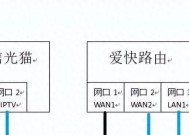路由器自带的线如何正确连接?使用时需要注意什么?
- 数码维修
- 2025-05-03
- 3
- 更新:2025-04-27 01:55:22
在当今的网络时代,路由器已经成为家庭和办公室中不可或缺的设备。正确连接路由器自带的线缆不仅关系到网络的稳定性和速度,还会影响整体的上网体验。本文将为您详细解说如何正确连接路由器自带的线缆,以及使用时的一些注意事项,确保您可以轻松享受到高速、稳定的网络服务。
1.了解路由器自带的线缆类型
我们需要了解路由器通常会附带哪些类型的线缆。一般情况下,路由器会自带以下几种线缆:
WAN(广域网)线:连接路由器与外部网络,如互联网服务提供商(ISP)提供的调制解调器。
LAN(局域网)线:连接路由器与电脑、电视或其他网络设备。
电源线:为路由器供电。
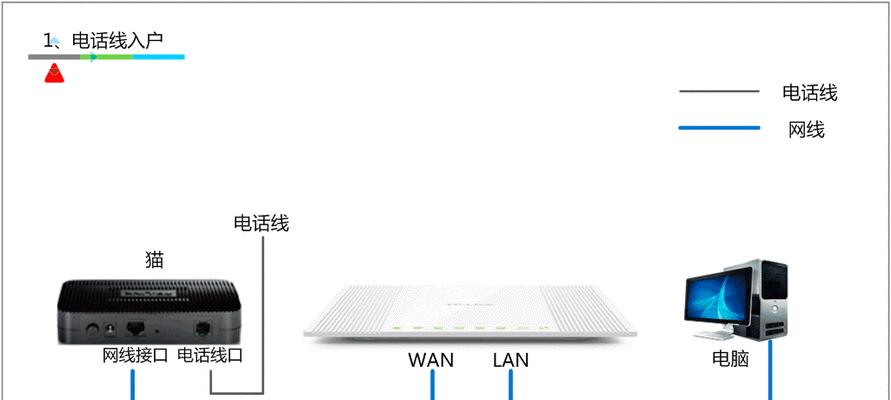
2.正确连接WAN线
WAN线一般为蓝色或其他较鲜艳的颜色,用于连接外部网络源,如调制解调器。以下是连接WAN线的步骤:
1.找到路由器背面的WAN口,通常会以蓝色或者有特别标记来区分。
2.将WAN线的另一端连接到调制解调器的相应输出端口上。
3.确认连接无误后,插上电源,并启动设备。

3.连接LAN线
LAN线是连接局域网内不同设备的桥梁。连接LAN线的步骤如下:
1.选择路由器背面的LAN口,通常没有特殊标记。
2.将LAN线的一端连接到路由器的LAN口上。
3.另一端连接到电脑、电视或其他需要联网的设备的网络接口。
4.确保所有设备的网络设置正确,以便能通过路由器上网。

4.注意事项
在连接和使用路由器的过程中,以下几点注意事项需要特别留意:
确保所有线缆连接牢固,避免由于接触不良导致网络不稳定。
避免过度弯折或拉扯线缆,以免损坏内部导线。
不同设备的网络接口可能有所不同,需要选择合适的LAN线类型(例如CAT5e、CAT6等)。
在连接电源线之前,请确保所有连接都已完成,以免影响设备安全。
如果你使用的是无线路由器,确保无线信号覆盖整个使用区域,以保证最佳的联网体验。
5.额外技巧和常见问题
在实际使用中,用户可能会遇到各种问题。以下是一些实用技巧和解答:
路由器重启:如果遇到网络不稳定或速度下降的情况,尝试重启路由器,这通常可以解决临时问题。
固件升级:定期检查并更新路由器固件,可以提升性能并增加新功能。
安全设置:更改默认的管理员账号和密码,设置WPA2或更高级别的无线网络安全,以保护您的网络免受未授权访问。
位置选择:路由器的放置位置会影响无线信号的覆盖范围,尽量放置在家中或办公室中央的高处位置。
6.结语
通过以上步骤,您已经可以顺利完成路由器自带线缆的正确连接。记住,正确维护和使用路由器是保障网络畅通无阻的关键。如果在设置和使用过程中遇到任何问题,及时查阅用户手册或联系技术支持寻求帮助。现在,您可以享受高效、稳定的上网体验了。
通过以上的详细指导,希望能够帮助您轻松管理家用或办公室的网络设备,确保您在网络世界里畅通无阻。